GooglePlayで隠し熱気球ゲームをプレイする方法|5つのステップで簡単に楽しむ

Google Playの隠し熱気球ゲームをオフラインでプレイする完全ガイド。5つの簡単なステップでゲーム開始方法から高得点のコツまで、画像付きでわかりやすく解説します。

Androidアプリを最新の状態に保つことは重要です。これらのアップデートにより、バグ修正や新機能を利用できます。Androidアプリを最新の状態に保つことで、アプリが問題を引き起こすのを防ぎます。これは常に良いことです。
Androidアプリはいつでも手動で更新することも、自動的に更新することもできます。次のガイドでは、Androidアプリを自分で更新する方法、またはGooglePlayで更新する方法を説明します。
どのAndroidアプリが更新されるか、いついつでも手動で更新できるかを制御したい場合。これを行うには、Google Playを開き、プロフィール写真をタップします。[設定]、[マイアプリとゲーム]の順に移動します。次の画像では、更新が必要なすべてのアプリが表示されます。
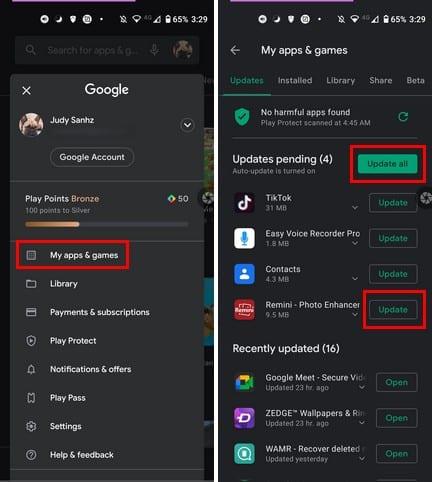
上部に、すべてのアプリを更新するためのボタンが表示されます。ただし、最もよく使用するアプリを最初に更新する場合は、各アプリの横にある[更新]ボタンをいつでもタップできます。Androidアプリを手動で更新する場合は、これですべてです。Androidアプリを自動的に更新する場合は、手順が少し異なります。
Google PlayにアクセスしてAndroidアプリを手動で更新する時間がない場合は、もっと簡単な方法があります。Google Playプロフィールをタップして[設定]に移動すると、アプリを手動で更新できます。入ったら、[一般]ではなく[アプリの自動更新]をタップします。
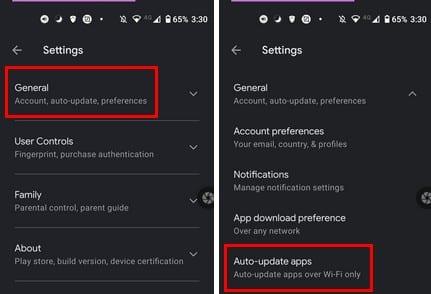
自動更新アプリには、次の3つのオプションが表示されます。
必ず無線WiFiオプションを選択してください。そうすれば、準備は完了です。
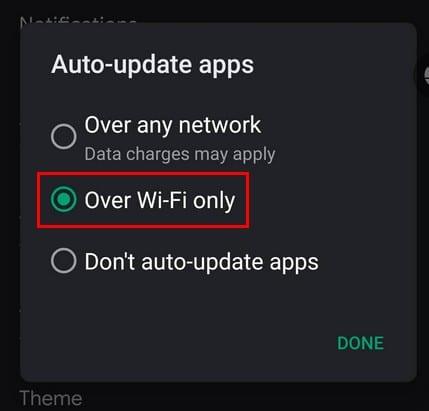
自動更新システムが設定されている場合でも、アプリが取り残されて更新されていないかどうかを確認することをお勧めします。
Androidアプリを手動で更新する場合でも、自動的に更新するように設定する場合でも、重要なのは、更新を取得することです。そうすれば、アプリは必要なすべての修正を取得できるため、デバイスで問題になることはありません。Androidアプリをどのように更新しますか?以下のコメントであなたの考えを共有してください。また、ソーシャルメディアで他の人と記事を共有することを忘れないでください。
Google Playの隠し熱気球ゲームをオフラインでプレイする完全ガイド。5つの簡単なステップでゲーム開始方法から高得点のコツまで、画像付きでわかりやすく解説します。
少なくともほとんどの場合、アプリの料金を一度支払うだけで、二度と心配する必要がなくなる時代は終わりました。多くのアプリケーションが切り替わりました
別のGoogleアカウントからAndroidデバイスにアプリを追加する方法。
Androidデバイス上の機密データの保護に関しては、注意しすぎることはありません。グーグルはあなたのAndroidデバイスを維持するのを手伝いたいので
音楽ライブラリをGooglePlay環境に配置する方法を学びます。
Androidユーザーにとって、Google Playストアは、便利なアプリからまったく役に立たない方法まで、私たちが必要とする可能性のあるすべてのものをワンストップショップで提供します。
Androidデバイスまたはコンピューターを使用してGooglePlayで購入したアプリを確認します。このプロセスには1分もかかりません。
ダークモードを試してみると、ライトテーマに戻る可能性はほとんどありません。ダークモードを使用すると、目の疲れが軽減され、見た目も格段に良くなります。NS
サーバーから情報を取得する際のエラーは、デバイスで発生する可能性のある最も厄介なGooglePlayミュージックエラーの1つです。
GooglePlayを使用してアプリをダウンロードしようとしたときに失敗したエラーをダウンロードするのに役立ついくつかの手順。
GooglePlayまたはGalaxyApps forAndroidからアプリの自動更新をオンまたはオフにする方法に関する詳細なチュートリアル。
GooglePlayアプリで購入の払い戻しを受けるための手順を学びます。
GooglePlayを使用してアプリをダウンロードする際のエラー963を修正しました。
ダウンロード保留でスタックし、アプリの更新を許可しないGooglePlayから抜け出す方法を学びます。
任意のデバイスで任意のGooglePlayギフトカードを利用できる4つの異なる方法をご覧ください。Googleアカウントに請求する方法は次のとおりです。
GooglePlayのサブスクリプションを管理するために知っておくべきことは次のとおりです。アプリのサブスクリプションを更新する方法は次のとおりです。
エラー192が原因でAndroidデバイスに新しいアプリをダウンロードできない場合は、Playストアのキャッシュをクリアしてデバイスを再起動してください。
これらの手順を使用して、GooglePlayから購入したAndroidアプリをいつでも再ダウンロードできます。
Facebookストーリーは作成するのがとても楽しいです。Androidデバイスとコンピュータでストーリーを作成する方法を紹介します。
このチュートリアルでは、Google Chrome と Mozilla Firefox での自動再生される迷惑な動画を無効にする方法を学びます。
Samsung Galaxy Tab S8が黒い画面で固まってしまい、電源が入らない問題を解決します。
Fireタブレットでメールアカウントを追加または削除しようとしているですか?この包括的ガイドでは、プロセスをステップバイステップで説明し、お気に入りのデバイスでメールアカウントを迅速かつ簡単に管理する方法をお教えします。見逃せない必見のチュートリアルです!
Androidデバイスでのアプリの自動起動を永久に防ぐための二つの解決策を示すチュートリアルです。
このチュートリアルでは、Google メッセージングアプリを使用して Android デバイスからテキストメッセージを転送する方法を説明します。
Android OSでスペルチェック機能を有効または無効にする方法。
Samsungが新しい旗艦タブレットのラインナップを発表したとき、注目すべき点がたくさんありました。 Galaxy Tab S9とS9+は、Tab S8シリーズに期待されるアップグレードをもたらすだけでなく、SamsungはGalaxy Tab S9 Ultraも導入しました。
Amazon Kindle Fireタブレットで電子書籍を読むのが好きですか? Kindle Fireで本にメモを追加し、テキストをハイライトする方法を学びましょう。
Samsung Galaxy Tab S9タブレットでデベロッパーオプションとUSBデバッグを有効にする方法について説明するチュートリアルです。
























